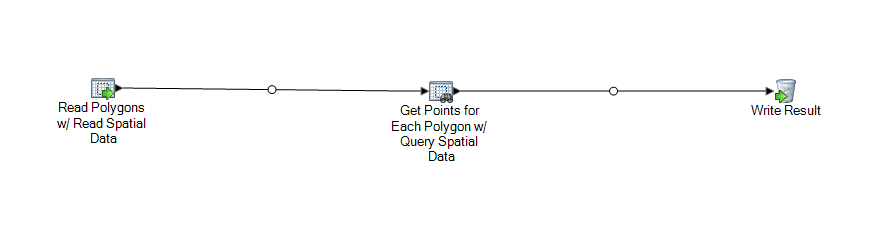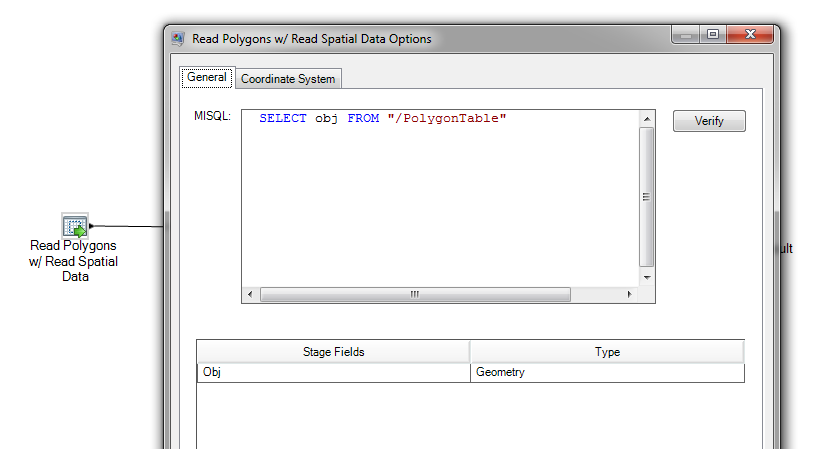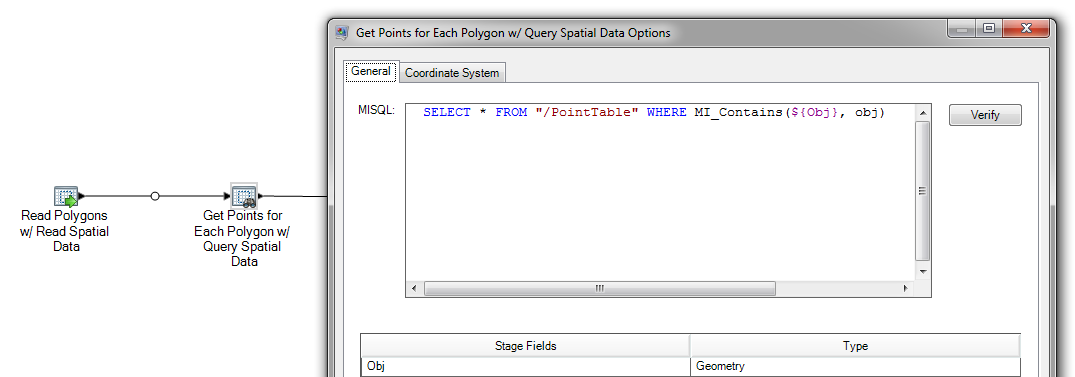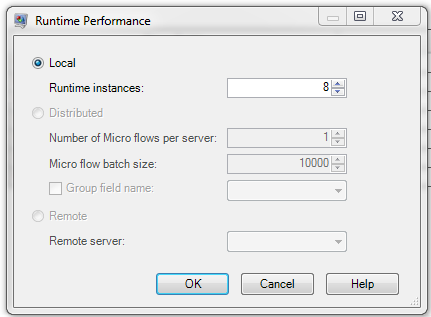Flujo de lote de Query Spatial Data
Este procedimiento describe cómo crear un subflujo que determine si un polígono contiene un conjunto de puntos por medio de la etapa Query Spatial Data. En este ejemplo se iteran polígonos (lea un polígono a la vez usando Read Spatial Data y busque en la tabla de puntos por medio de Query Spatial Data (operación MI_Contains o MI_Intersects)) cuando tiene más puntos que polígonos en sus datos.
Nota: Para obtener más información sobre el uso de Enterprise Designer, consulte la Guía de Dataflow Designer o la ayuda de Enterprise Designer.
Para crear el subflujo Query Spatial Data del lote: